Até recentemente, a Apple não oferecia uma forma direta de restringir o acesso a aplicativos com uma senha ou biometria, a menos que o próprio aplicativo já possuísse essa opção. Contudo, o iOS 18 introduz essa funcionalidade de maneira abrangente para todos os iPhones compatíveis. Esta atualização é particularmente relevante para pais que desejam controlar o acesso dos seus filhos a certos aplicativos e para qualquer utilizador que queira reforçar a privacidade de alguns dos seus aplicativos mais sensíveis. Nas próximas seções, vamos detalhar como configurar esta nova capacidade e assegurar a proteção dos seus dados no seu dispositivo.
Como Esconder e Proteger Apps no iOS 18
A capacidade de bloquear aplicações torna-se útil tanto para pais que desejam gerir o acesso dos filhos, quanto para qualquer pessoa que queira manter aplicações como as de mensagens protegidas. Ao ativar esta opção, os aplicativos escolhidos vão exigir a utilização do Face ID, Touch ID ou uma senha para serem abertos, salvaguardando assim as suas informações. Veja como configurá-la:
- Na tela inicial, pressione e mantenha o ícone do aplicativo que deseja proteger.
- No menu de opções rápidas, selecione “Exigir Face ID” (ou Touch ID ou Senha).
- Confirme a sua identidade através do Face ID, Touch ID ou introduzindo a senha.
A partir deste momento, o aplicativo pedirá autenticação biométrica ou senha para ser iniciado. Se além de bloquear, quiser também ocultar o aplicativo, pode escolher “Ocultar e Exigir Face ID” (ou Touch ID ou Senha) no mesmo menu pop-up e, na tela seguinte, selecionar “Ocultar Aplicativo”.
O aplicativo estará agora visível na seção “Ocultos” da Biblioteca de Aplicativos do seu iPhone. Para acessá-lo, deslize para a esquerda na Tela Inicial até atingir a Biblioteca de Aplicativos e role até o final. A partir daí, será necessário autenticar-se para abrir qualquer aplicativo que esteja oculto. É importante notar que qualquer aplicação que ocultar não aparecerá mais em resultados de pesquisa Spotlight, notificações, sugestões da Siri ou mesmo no histórico de chamadas.
Alguns aplicativos nativos, incluindo Câmera, Relógio, Buscar e Ajustes, entre outros, não permitem ser bloqueados nem ocultos no iOS 18.
Como Exibir e Desbloquear Apps no iOS 18
Se pretender tornar um aplicativo visível novamente ou remover a proteção de um aplicativo, siga os seguintes passos:
- Pressione e mantenha o ícone do aplicativo que está bloqueado ou oculto.
- No menu de opções rápidas, escolha “Não Exigir Face ID” (ou Touch ID ou Senha).
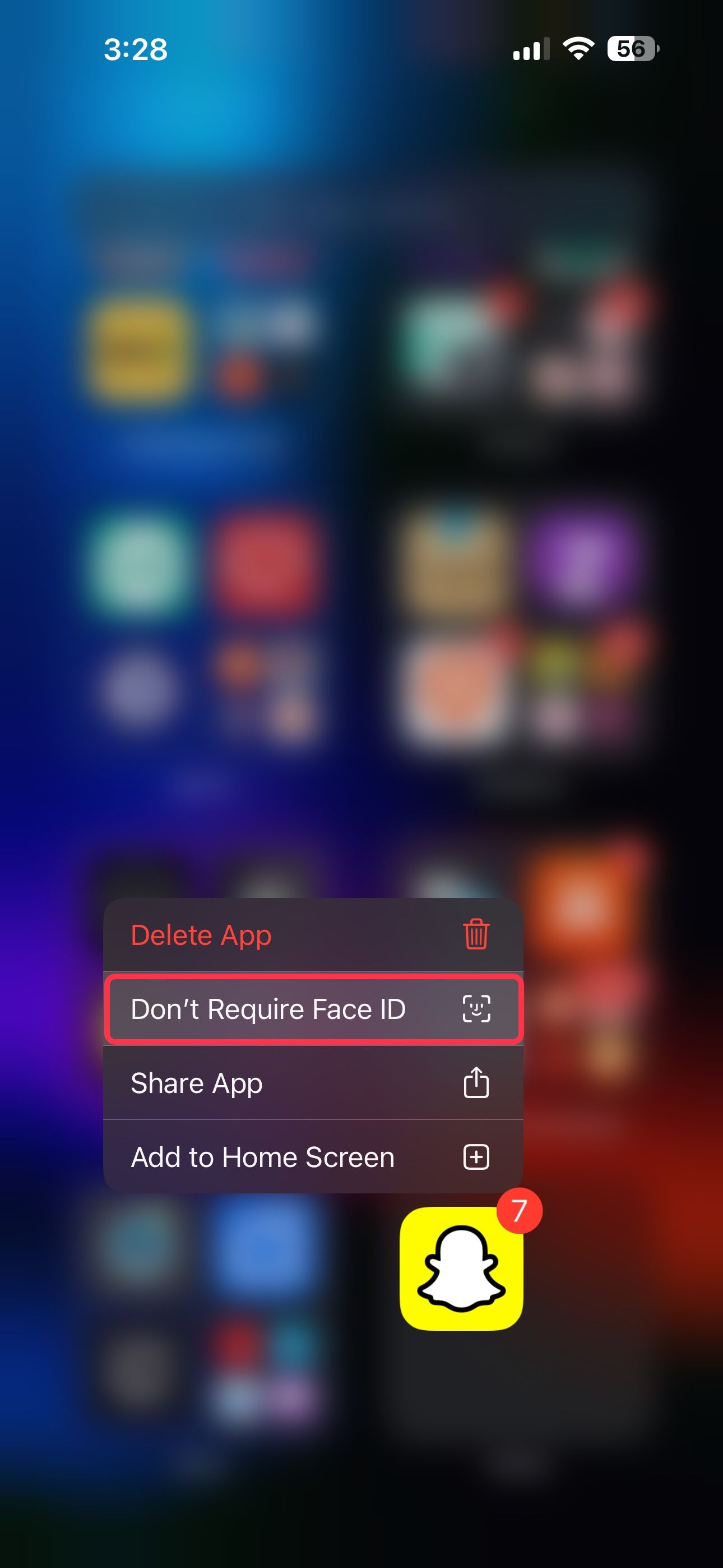
O bloqueio será removido, e os aplicativos ocultos já não estarão na pasta escondida. No entanto, deve-se notar que tornar um aplicativo visível novamente não o retornará automaticamente à Tela Inicial — terá de adicioná-lo de forma manual.
Como se pode ver, bloquear e ocultar aplicativos no iOS 18 é um processo muito simples. Esta melhoria representa um grande avanço em comparação com os métodos mais complexos que anteriormente tínhamos de usar para proteger aplicativos no iPhone. Com esta solução integrada, já não precisa de se preocupar com a proteção dos seus aplicativos contra acessos indesejados.
Resumo: A nova funcionalidade de proteção e ocultação de aplicativos no iOS 18 da Apple oferece uma solução eficiente para manter os seus dados seguros e privados. Ao permitir que os utilizadores protejam o acesso a aplicativos específicos através de autenticação biométrica ou senha, a Apple assegura que a privacidade dos seus utilizadores está mais protegida do que nunca. Seguindo os passos simples descritos, pode gerir facilmente quais os aplicativos que deseja manter fora do alcance de terceiros.